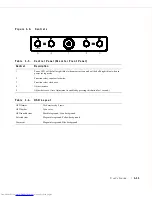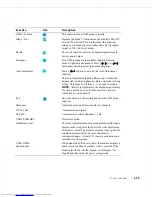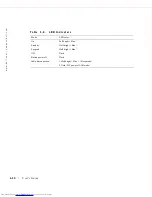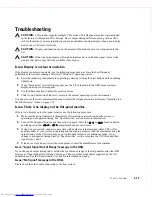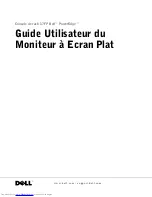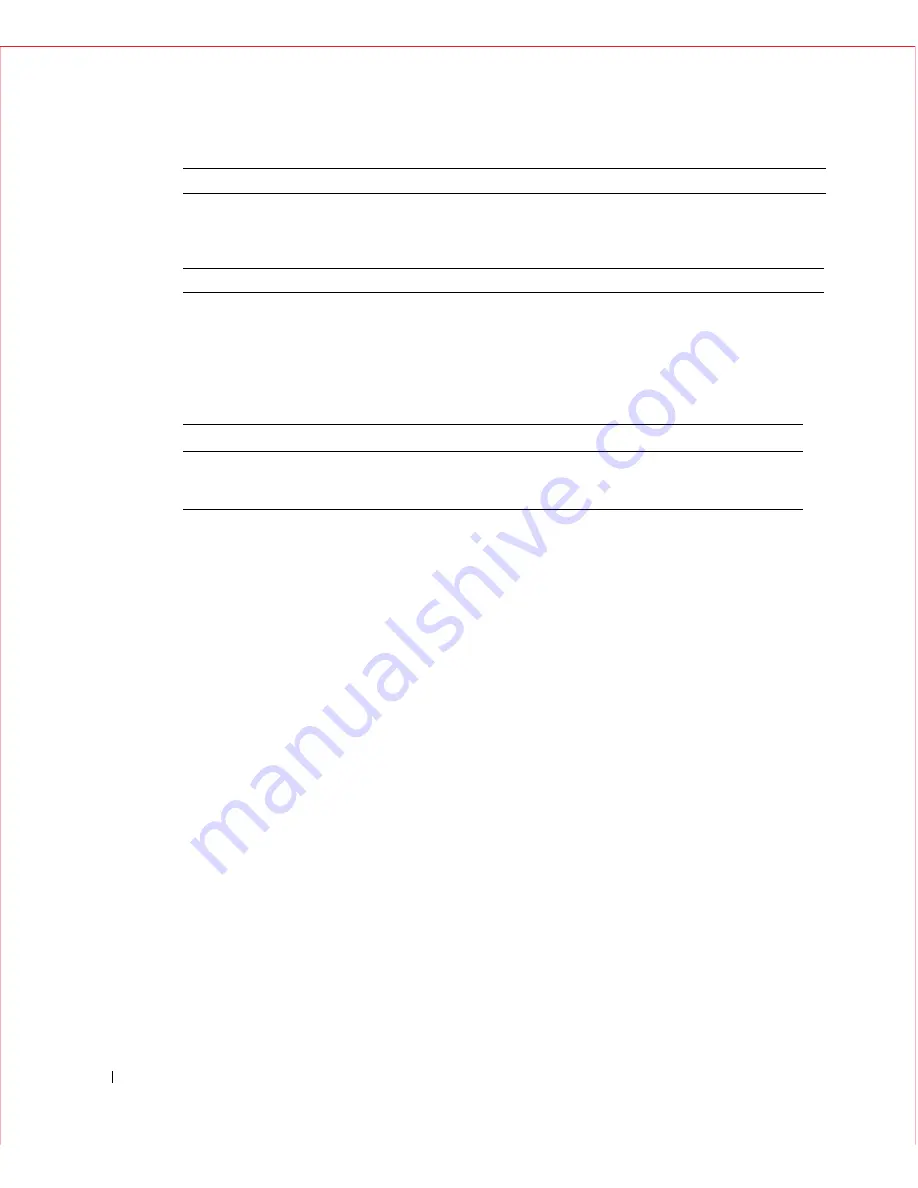
www
.dell.com | support.dell.com
2-4
Guide de l'utilisateur
Couche de surface
Antireflet
Rétroéclairage
CCFL <2> système de lumière latérale
Résolution
Plage de balayage horizontale
30 KHz à 80 KHz
Plage de balayage vertical
56 Hz à 75 Hz
Résolution optimale prédéfinie
1280 x 1024 à 60 Hz
Résolution prédéfinie la plus haute 1280 x 1024 à 75 Hz
Synchronisation supportée
NOM DE SYNCHRO-
NISATION
FH(KHz)
FV(Hz)
POLARI-
TÈDE SYN-
CHRONISA
TION
TOTAL
(POINT/
LIGNE)
ACTIVE
(POINT/
LIGNE)
SYNC LAR-
GEUR
(POINT/
LIGNE)
FAÇADE
PORCH
(POINT/
LIGNE)
DOS PORCH
(POINT/
LIGNE)
FRÈQ. DE PIXEL
(MHz)
640x350
31,469
+
800
640
96
16
48
25,175
VGA-350
70,087
-
449
350
2
37
60
640x350
31,469
+
800
640
96
16
48
25,175
VGA-350
70,087
-
449
350
2
37
60
640x400
31,469
-
800
640
96
16
48
25,175
VGA-GRAPH
70,087
+
449
400
2
12
35
640x480
31,469
-
800
640
96
16
48
25,175
VGA-480
59,94
-
525
480
2
10
33
640x480
35
-
864
640
64
64
96
30,24
APPLE MAC-480
66,67
-
525
480
3
3
39
640x480
37,861
-
832
640
40
16
120
31,5
VESA-480-72Hz
72,809
-
520
480
3
1
20
640x480
37,5
-
840
640
64
16
120
31,5
VESA-480-75Hz
75
-
500
480
3
1
16
720x350
31,47
+
900
720
108
18
54
28,322
70Hz
70,087
-
449
400
2
37
60
720x400
31,469
-
900
720
108
18
54
28,322
Ecran Plat
Summary of Contents for PowerEdge Rack Console 17FP
Page 2: ...17FPugfc_00 fm Page 2 Wednesday August 29 2007 5 18 PM ...
Page 6: ...4 Contents ...
Page 22: ...w w w d e l l c o m s u p p o r t d e l l c o m 1 16 User s Guide ...
Page 26: ...4 Table des Matières ...
Page 42: ...w w w d e l l c o m s u p p o r t d e l l c o m 2 16 Guide de l utilisateur ...
Page 46: ...4 Inhalt ...
Page 62: ...w w w d e l l c o m s u p p o r t d e l l c o m 3 16 Benutzerhandbuch ...
Page 66: ...4 目次 ...
Page 82: ...w w w d e l l c o m s u p p o r t d e l l c o m 4 16 ユーザーズガイド ...
Page 86: ...4 Contenido ...
Page 103: ...w w w d e l l c o m s u p p o r t d e l l c o m Dell PowerEdge 机架控制台 17FP 平板显示器用户指南 ...
Page 106: ...4 目录 ...
Page 121: ...w w w d e l l c o m s u p p o r t d e l l c o m Dell PowerEdge 17FP 主機架 平面顯示器使用手冊 ...
Page 124: ...4 目錄 ...
Page 139: ...w w w d e l l c o m s u p p o r t d e l l c o m Dell PowerEdge 랙 콘솔 17FP LCD 모니터 사용 설명서 ...
Page 142: ...4 차례 ...
Page 158: ...w w w d e l l c o m s u p p o r t d e l l c o m 8 16 사용 설명서 ...
Page 162: ...4 Содержание ...
Page 182: ...4 Spis treści ...
Page 199: ...w w w d e l l c o m s u p p o r t d e l l c o m Dell PowerEdge Rack Console 17FP ...
Page 202: ... העניינים תוכן 4 ...
Page 217: ...17FPugbc_00 fm Page 1 Wednesday August 29 2007 5 17 PM ...